تعد عملية تحديث روابط موقع الووردبريس من التحديات الأساسية التي تواجه أصحاب المواقع عند أي تغير في عنوان الموقع الإلكتروني (URL). وتزداد صعوبة تلك المهمة طردياً مع زيادة حجم الموقع، حيث يمكن القيام بها بشكلٍ يدوي بالنسبة للمواقع الصغيرة ذات المحتوى القليل.
ولكن هذا الأمر لا ينطبق على المواقع التي تحتوي أعداداً كبيرة من الصفحات والمقالات والمحتوى، الأمر الذي يجعل تحديث كل رابطٍ وصفحة ومقال وصورة في موقع الووردبريس بشكلٍ يدوي حينها أمراً صعباً، ومهلك للوقت. وقد تحدث بعض الأخطاء نتيجة العدد الهائل من الروابط كنسيان تحديث بعضها.
لماذا تحتاج إلى تحديث روابط موقع الووردبريس؟
في الواقع توجد عدة أسباب قد تدفعك إلى تحديث روابط موقعك الووردبريس الخاص بك، وإليك أبرزها:
- نقل الموقع من خادمٍ إلى آخر، أو من استضافةٍ إلى أخرى.
- تغيير بعض المسارات على الخادم نفسه، أو نقل بعض البيانات إلى ملفاتٍ فرعية، أو تغيير أسماء المسارات.
- تركيب شهادة الأمان SSL لموقعك، ونقل عنوانه من وضع HTTP إلى HTTPS.
- تغيير عنوان الموقع الإلكتروني (URL).
أيّاً كان السبب الذي تحتاج من خلاله إلى تحديث روابط موقعك الووردبريس، فإن هذه المهمة ستحتاج إليها في مراحل العمل على موقعك الخاص حتى لا تتعرض في بعض اللحظات إلى وجود روابط لصفحات لا تعمل أو لا يمكن الوصول إليها.
سنقدم اليوم من خلال هذا المقال، آلية تحديث روابط موقعك الووردبريس بشكلٍ تلقائي باستخدام الإضافات المخصصة.
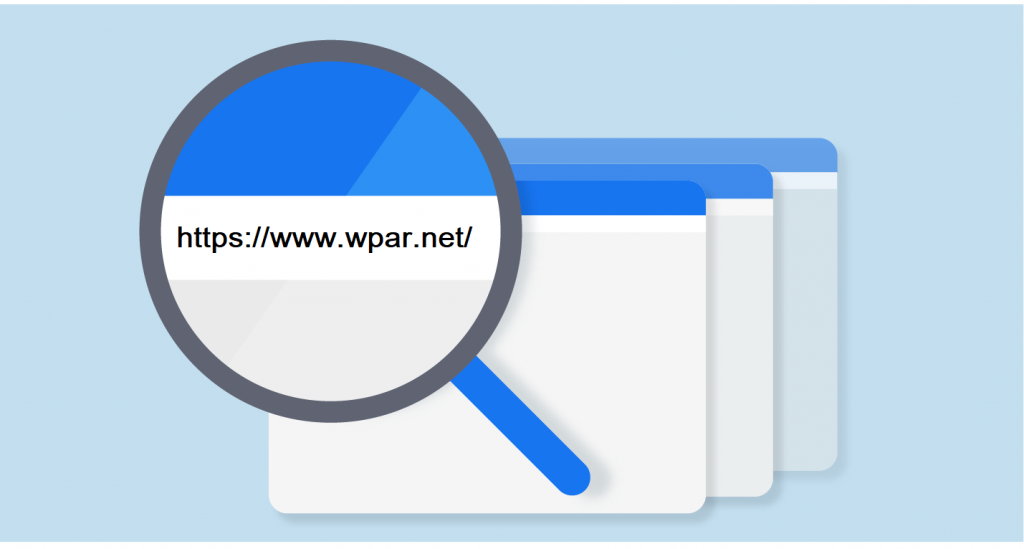
تحديث رابط الموقع الرئيسي
في حالة تغيير عنوان الموقع الرئيسي (الدومين) فإن أول رابطٍ يجب تحديثه في الووردبريس هو الرابط الرئيسي الذي من خلاله تتفرع كل العناوين الفرعية للصفحات والمقالات.
يمكنك القيام بهذه المهمة من خلال لوحة تحكم موقعك الووردبريس بالذهاب إلى "الإعدادات"، ومن ثم إلى "عام". وهنا عليك تغيير بيانات الحقلين التاليين إلى العنوان الجديد:
- "عنوان ووردبريس (URL)": العنوان الذي سيصل المستخدمين من خلاله لموقعك.
- "عنوان الموقع (URL)": عنوان تخزين ملفات وبيانات موقعك الووردبريس.
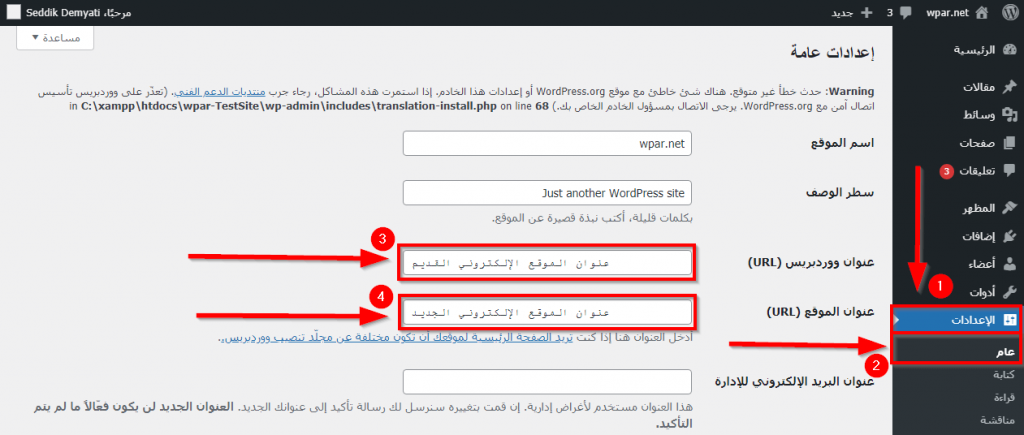
في معظم الحالات يتطابق العنوان المُدخل نفسه في كِلا الحقلين، إلا في حالاتٍ قليلة مثل وجود ملفات الموقع في مكانٍ آخر مؤقت. وتأكد من إدخال العنوان الجديد بشكلٍ صحيح لأنه ستتمكن من خلاله الدخول إلى موقعك ولوحة التحكم الخاصة به. كما ننصح بحذف ذاكرة التخزين المؤقت في موقعك بعد التغيير للعنوان الجديد.
والآن اضغط على "حفظ التغييرات" لكي ينتقل موقعك إلى العنوان الجديد نهائياً.
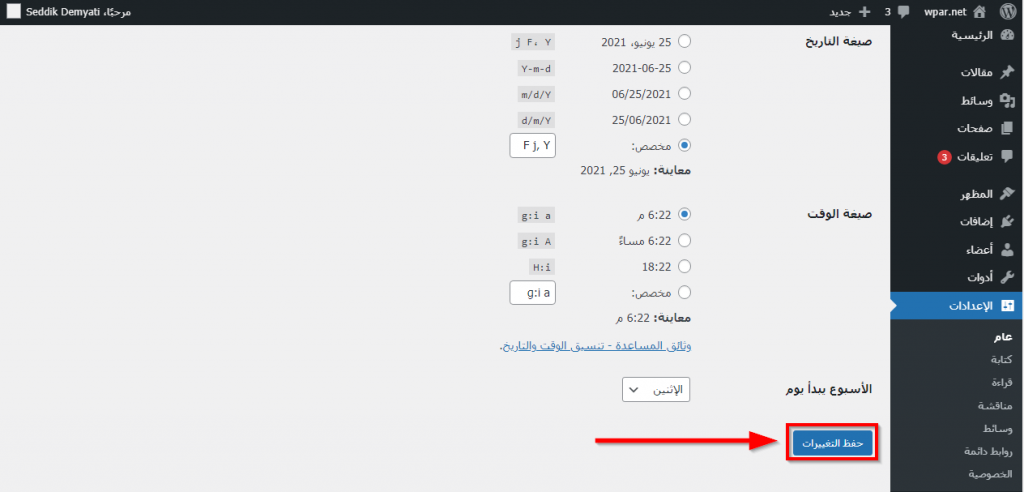
تحديث جميع الروابط في موقعك
في الخطوة التالية ستقوم بباقي تحديث باقي روابط موقعك المنبثقة من الرابط الأساسي (روابط الصفحات والمقالات أو صور)، ولكن قبل عمل هذه الخطوة ننصحك بإجراء نسخٍة احتياطية لموقعك لضمان سلامة البيانات إن حصل أيُّ خطأٍ خلال عملية تغيير الروابط القديمة إلى الجديدة.وذلك لأن تحديث الروابط في مواقع الووردبريس يتطلب تغييراتٍ على مستوى قواعد البيانات.
بعد ذلك ستحدد الإضافة التي سوف تقوم من خلالها بتحديث الروابط في موقعك فهي تساعدك على أتمتة العمل بشكل تلقائي دون الخوض في عناء التحديث اليدوي لكل روابط الموقع. هناك بعض الإضافات التي تساعدك في عمل هذه المهمة مثل: Velvet Blues Update URLs، وBetter Search Replace، وGo Live Update Urls. وسنكمل هذا الشرح باستخدام إضافة Velvet Blues Update URLs في هذا المقال.
في البداية تحتاج إلى تنصيب الإضافة في الموقع من خلال التوجه إلى لوحة التحكم والضغط على "إضافات"، ومن ثم "أضف جديد". واكتب اسم الإضافة في مربع البحث لتظهر أمامك في النتائج؛ قم بثبيتها وتفعيلها.
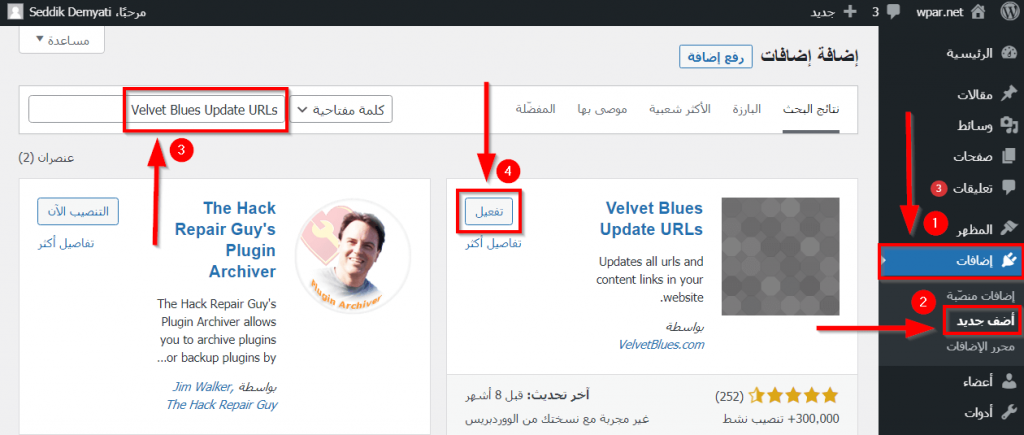
أو يمكنك قراءة مقالنا عن كيفية تنصيب إضافة ووردبريس وتفعيلها على موقعك بالشكل الصحيح.
بعد تفعيل الإضافة ستقوم بالتوجه إلى "أدوات" ومن ثم "Update URLs"، لتنتقل إلى نافذة تحديث روابط موقعك الووردبريس باستخدام إضافة Velvet Blues Update URLs. ولتحديث الروابط يجب عليك أولاً إدخال الرابط القديم في حقل "Old URL"، والرابط الجديد في حقل "New URL".
ومن ثم يمكنك تحديد الروابط الفرعية التي تريد تحديثها. حيث إن الخيارات المتاحة هي كالتالي (من الأعلى للأسفل):
- تحديث روابط المحتوى (صفحات، مقالات، مقالات مخصصة والمسودات).
- تحديث المقتطفات في المقالات التي تستخدم كتلخيص للمقالات.
- تحديث الروابط في الإشارات الداخلية في الموقع.
- تحديث روابط المرفقات (الصور، المستندات، والوسائط بكافة أنواعها).
- تحديث روابط الوسائط الخاصة والبيانات الوصفية (Meta Data).
- تحديث روابط الإشارات المرجعية للمقالات (لا يجب استخدامها إلا في حال وضع الموقع في وضع Staging Site).
والآن بعد تحديد خيارات تحديث الروابط التي تريدها، يمكنك الضغط على "Update URLs Now" لتبدأ عملية تحديث الروابط، حيث ستقوم الإضافة بالبحث عن أماكن تواجد الرابط القديم واستبداله بالرابط الجديد.
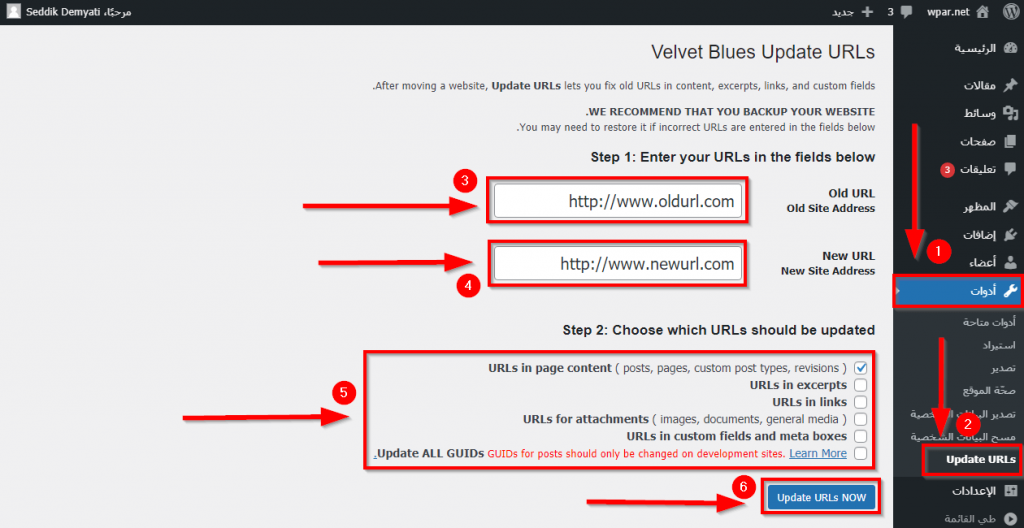
بعد نهاية عملية تحديث الروابط، يجب عليك زيارة جميع الروابط الجديدة للتأكد من إتمام تحديثها بنجاح.
وبهذا نكون استعرضنا في هذا المقال كيفية تحديث روابط موقعك بعد تغيرها بسهولة. وأيّاً كانت التغييرات التي ستجريها لموقعك سواء انتقلت لاستضافةٍ جديدة، أو عدلت بعض مسارات المحتوى، أو ركبت شهادة الأمان SSL، أو غيرت عنوان الموقع الإلكتروني (URL)، فإنه تحديث الروابط لن يكون شيئاً ضروريًا وتساعدك الإضافات على إتمام هذه المهمة بشكل أسهل.






لدي مشكلة عندما اقوم برفع ملف الى الوسائط يتكون رابط للملف http وليس https مع اني مفعل ssl للموقع
هل هذه المشكلة تواجهك في الروابط الخاصة بالصور حصرًا؟ أم في كل صفحات موقعك؟
عمومًا أنصحك بقراءة هذين المقالين:
https://www.wpar.net/uploading-photos-issues-in-wordpress/#HTTP-error
https://www.wpar.net/ssl-common-issues/
عندي مشكلة عنوان url و عنوان الموقع url بالووردبريس غير مغعلات يعني ما فيني اغير عليهن كيف حل المشكلة؟؟
قد يكون سبب ذلك أن الموقع مستنسخ من موقع آخر أو تم نقله من مكان آخر، ولحل المشكلة يجب أن تقوم بحذف السطرين المشابهين للكود التالي من ملف wp-config.php:
define('WP_HOME', 'http://www.yourdomain.com');define('WP_SITEURL', 'http://www.yourdomain.com');
يمكنك معرفة كيفية الوصول إلى ملف wp-config.php وتحريره لحذف هذين السطرين عبر مراجعة مقالة (شرح شامل لملف WP-config: وظائف الملف، واستخداماته، وعمل أهم التعديلات).
ملحوظة مهمة: قبل تطبيق هذا الحل تأكد من أخذ نسخة احتياطية من الموقع لكي تتمكن من استعادته بسرعة في حال سار أي شيء بطريقة خاطئة.